Emscloud – Anleitung zur Nutzung

Emscloud ist unsere Cloud-Lösung, die Ihnen ein sicheres Speichern, Bearbeiten und Teilen von Dateien ermöglicht. So können Sie von mehreren Rechnern, per mobile App oder über eine Weboberfläche stets auf Ihre Daten zugreifen, die auf unserem Server gespeichert werden. Emscloud basiert dabei auf der Open Source Software nextcloud.
Als Service für unsere Kunden haben wir die wichtigsten Schritte und Funktionen bei der Nutzung der Emscloud in der folgenden Anleitung detailliert dargestellt.
Ansicht des Webinterface
Nachdem Sie sich mit Ihren Zugangsdaten angemeldet haben, gelangen Sie zu Ihrer Übersichtsseite. Hier sehen Sie Ihre angelegten Ordner und hochgeladenen Dateien.

Dateien Hochladen & Ordner anlegen
Über das „+“-Symbol können Sie neue Ordner anlegen oder Dateien direkt hochladen.

Wenn Sie auf „Datei hochladen“ klicken, öffnet sich das Fenster zur Auswahl der hochzuladenden Dateien. Wählen Sie hier die gewünschte Datei aus und klicken Sie „öffnen“. Dann lädt diese Datei automatisch in Ihrer Emscloud hoch.
Um einen Ordner anzulegen, klicken Sie auf auf das „+“-Symbol und auf „Neuer Ordner“ und vergeben einen Namen. Dieser erscheint dann ebenfalls in der Übersicht.“
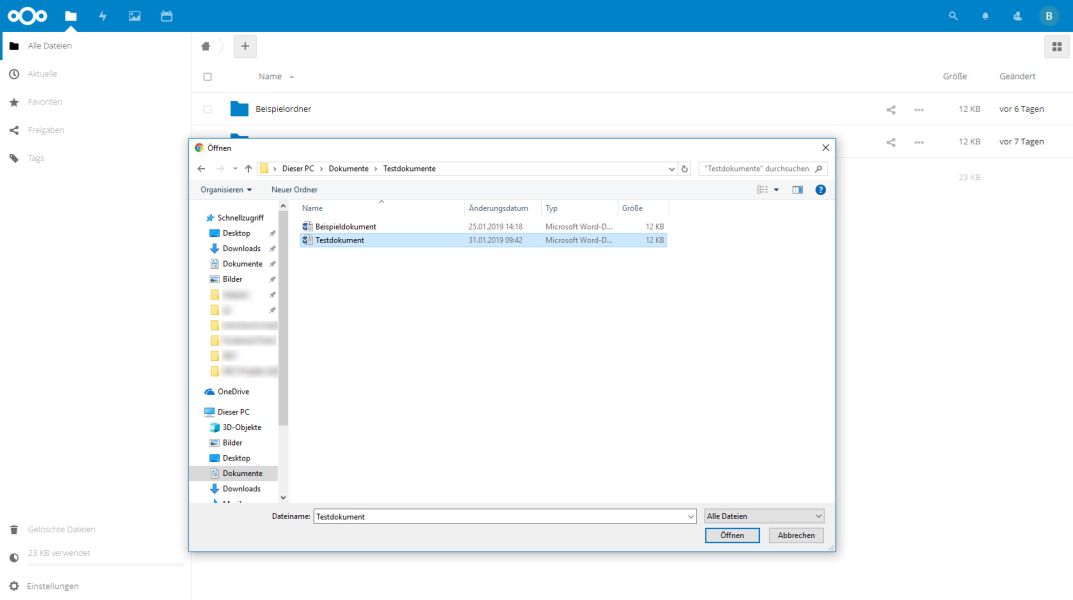
Wenn Sie innerhalb eines Ordner Dateien hochladen wollen oder neue Unterordner erstellen wollen, klicken Sie auf den Ordner und gehen dann analog vor.

Über die drei Punkte auf der rechten Seite können Sie den Ordner jederzeit umbenennen, verschieben, löschen etc.
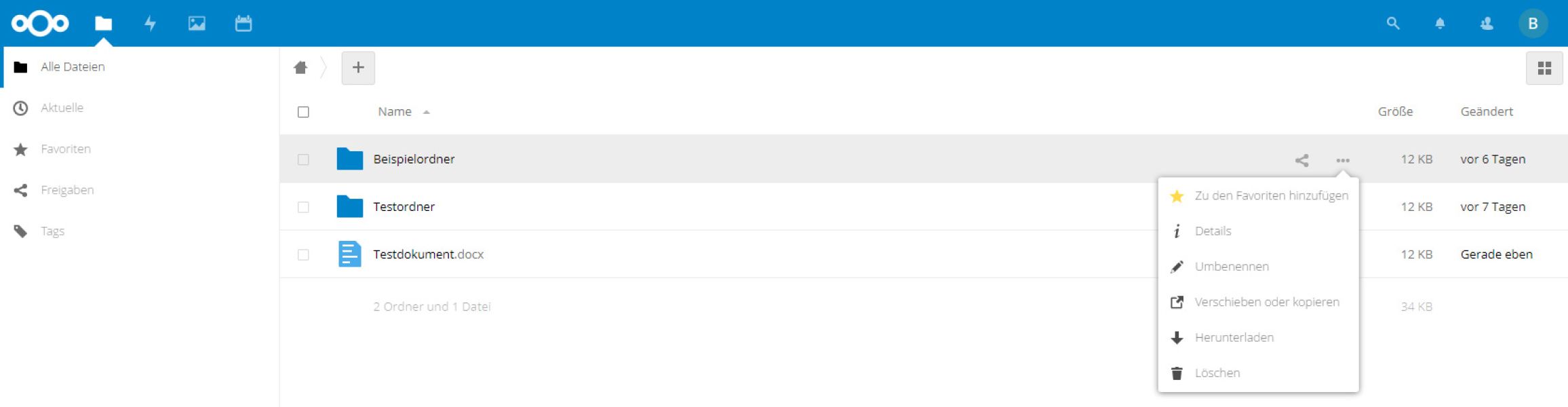
Ordner oder Dateien mit anderen teilen
Sie möchten eine Datei oder einen Ordner jemand anders zur Verfügung stellen und Ihm diese Inhalte zuschicken, aber Ihr Postfach lässt dies nicht zu? Dann können Sie ganz einfach diese Datei oder den Ordner mit jemandem teilen. Um einen Ordner mit anderen Nutzern zu teilen, klicken Sie auf das Sharing-Symbol.
Es öffnet sich ein neuer Bereich zum Teilen des Ordners. Geben Sie in dem Eingabefeld den Namen des Nutzers, die Cloud-ID oder die E-Mail Adresse des Empfängers ein. Sie können Ordner und Dateien mit Nutzern Ihrer Cloud aber auch über verschiedene Clouds hinweg teilen. Ist ein Ordner geteilt, erscheint ein Ketten-Symbol auf dem Ordner.
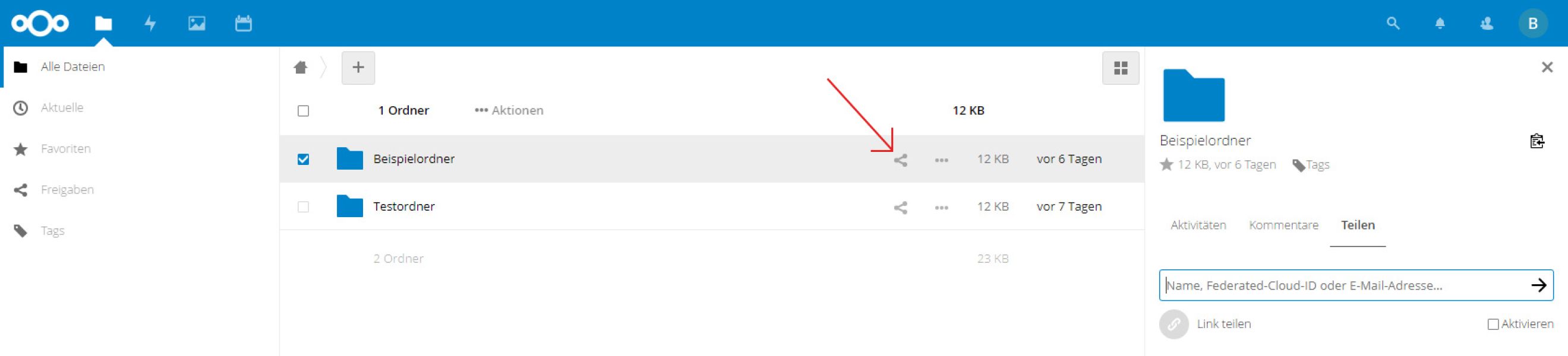
Alternativ können Sie Ordner oder Dateien auch mit einem Link teilen. Wählen Sie dazu das Aktivieren-Kästchen in der Zeile von „Link teilen“ aus. Klicken Sie dann auf die nun verfügbaren drei Punkte. Unter „URL kopieren“ erzeugen Sie einen Link, unter dem die betreffende Person den Ordner aufrufen kann.
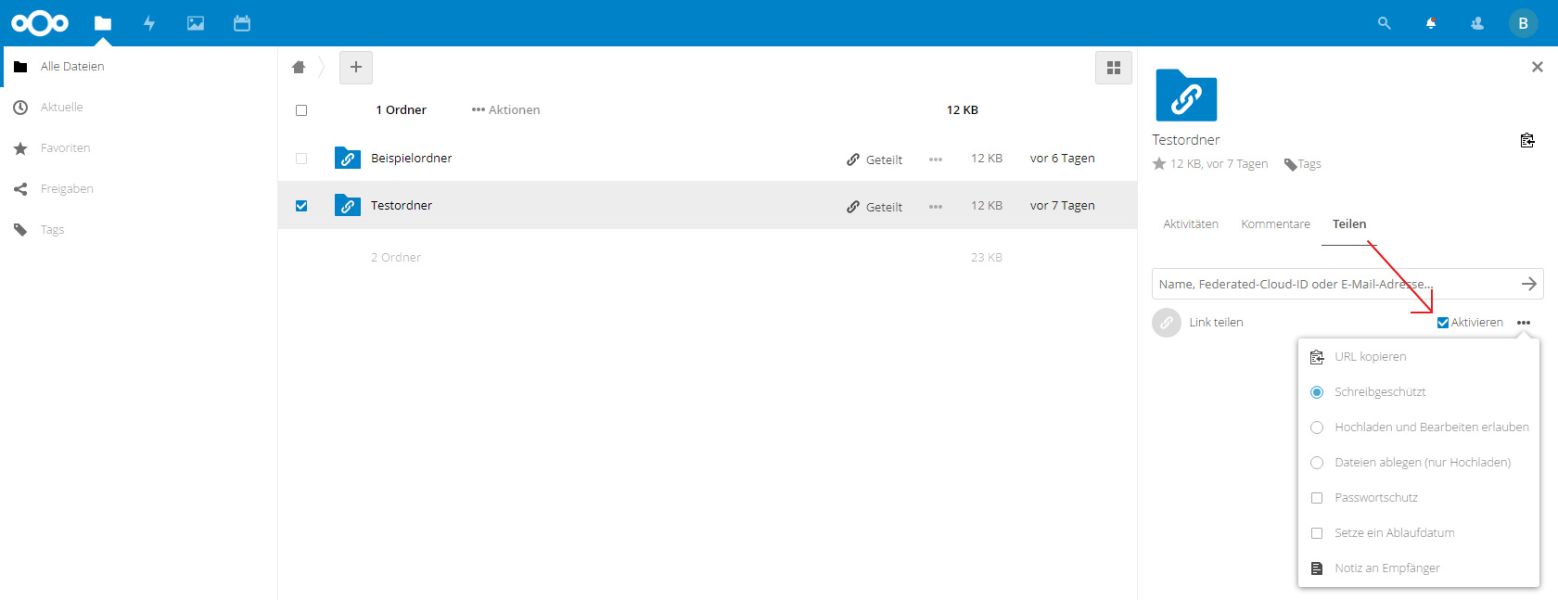
Es können auch Berechtigungen eingestellt werden, bspw. dass die Person „Dateien hochladen“ darf. Oder definieren Sie eine zeitlich begrenzte Gültigkeit des Links, indem Sie ein Ablaufdatum auswählen.
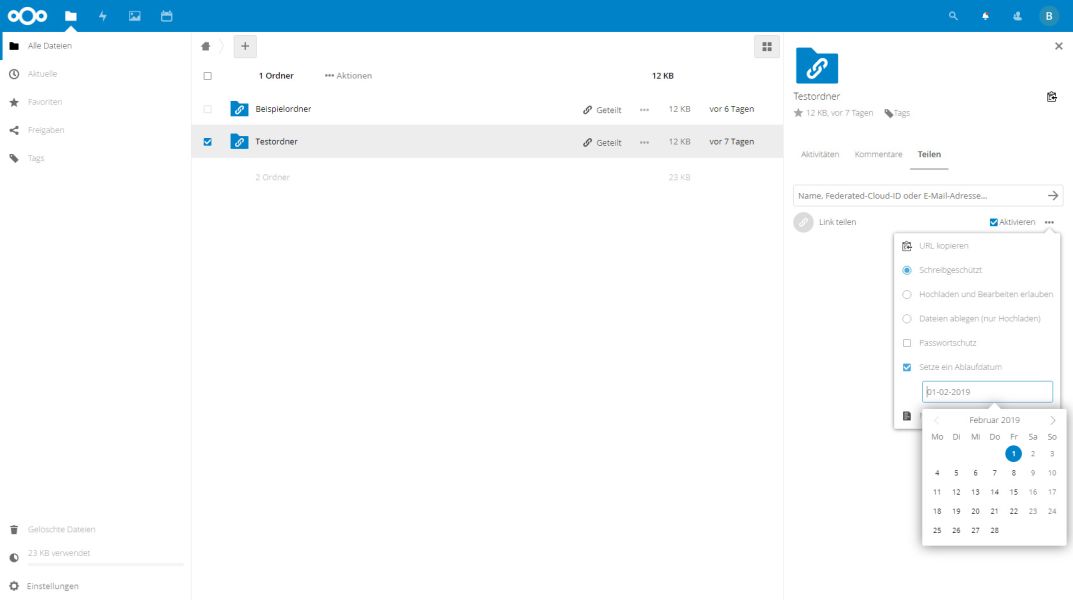
Nutzer anlegen und verwalten
Wenn Sie neue Benutzer anlegen oder bestehende verwalten möchten, klicken Sie oben rechts auf Ihr persönliches Benutzersymbol und anschließend auf den Punkt „Benutzer“.

Hier sehen Sie alle Benutzer Ihrer Cloud. Über „Neuer Benutzer“ legen Sie neue Nutzer an und füllen die entsprechenden Parameter aus.
Zur Verwaltung Ihrer Nutzer können Sie über „Gruppe hinzufügen“ auch Gruppen erstellen und Nutzer anschließend diesen Gruppen zuordnen.

Desktop & mobile App
Alternativ zum Webinterface können Sie alle Funktionen auch über eine Desktop-Anwendung ausführen. Nach der einmaligen Installation erstellt sich ein Ordner auf Ihrem PC. Alle hierin vorgenommen Änderungen (Dateien Hochladen, bestehende Dateien bearbeiten etc.) werden automatisch mit der Cloud synchronisiert. Des Weiteren steht auch eine mobile App (Android oder IOS) zur Verfügung, mit der Sie auch von unterwegs auf Ihre Cloud zugreifen können.
Um diese Anwendungen zu installieren, klicken Sie auf Ihr Benutzersymbol, wählen Sie den Punkt „Einstellungen“ und in der sich anschließenden Ansicht im linken Menü „Mobil & Desktop“. Klicken Sie auf die gewünschte App und folgen Sie den Anweisungen zum Herunterladen und Installieren der App.
Für weitere Konfigurationen Ihrer Cloud wie z.B. die Integrationen von Mail- & Kalenderprogrammen oder generellen Fragen zu unserer Emscloud stehen wir Ihnen gerne zur Verfügung.
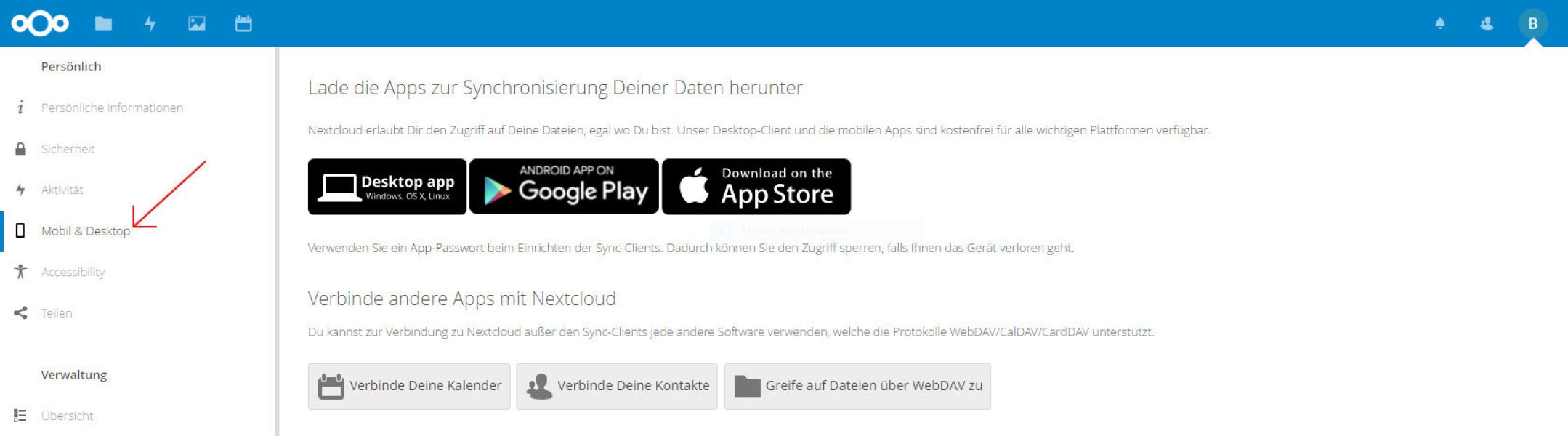
Falls Sie Fragen zur Einrichtung oder weiteren Funktionen von unserer Emscloud haben, kontaktieren Sie uns gerne!